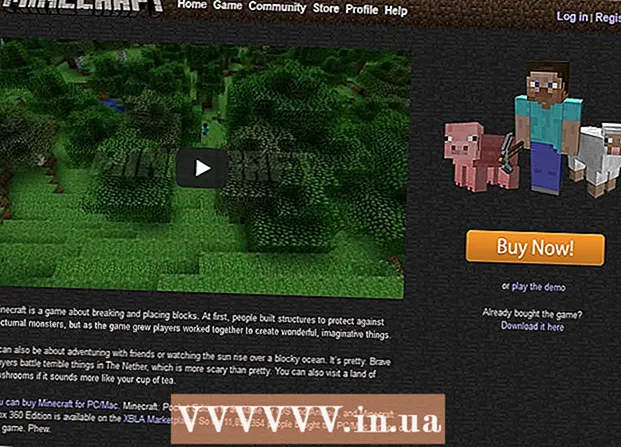लेखक:
Charles Brown
निर्माण की तारीख:
8 फ़रवरी 2021
डेट अपडेट करें:
1 जुलाई 2024

विषय
- कदम बढ़ाने के लिए
- 3 की विधि 1: स्टैंडर्ड पेयरिंग
- 3 की विधि 2: स्पीडअप स्मार्टवॉच
- 3 की विधि 3: स्मार्ट कनेक्ट
स्मार्टवॉच विभिन्न ऑपरेटिंग सिस्टम का उपयोग करते हैं और यदि आपकी स्मार्टवॉच एंड्रॉइड का उपयोग करती है, तो आप जानना चाहेंगे कि इसे अपने फोन के साथ कैसे जोड़ा जाए। अपने स्मार्टवॉच को अपने एंड्रॉइड डिवाइसेस के साथ पेयर करने से स्टैंडर्ड फ़ंक्शंस का उपयोग करना संभव हो जाता है जैसे कॉल भेजना या गाड़ी चलाते समय कोई मैसेज देखना या बिना फ़ोन के काम करना।
कदम बढ़ाने के लिए
3 की विधि 1: स्टैंडर्ड पेयरिंग
 अपने Android डिवाइस पर ब्लूटूथ सक्षम करें। सेटिंग मेनू खोलने के लिए अपनी होम स्क्रीन पर या अपनी ऐप्स सूची में गियर आइकन टैप करें। "वायरलेस और नेटवर्क" और फिर "ब्लूटूथ" दबाएं। ब्लूटूथ चालू करने के लिए स्क्रीन पर स्विच को स्लाइड करें।
अपने Android डिवाइस पर ब्लूटूथ सक्षम करें। सेटिंग मेनू खोलने के लिए अपनी होम स्क्रीन पर या अपनी ऐप्स सूची में गियर आइकन टैप करें। "वायरलेस और नेटवर्क" और फिर "ब्लूटूथ" दबाएं। ब्लूटूथ चालू करने के लिए स्क्रीन पर स्विच को स्लाइड करें। 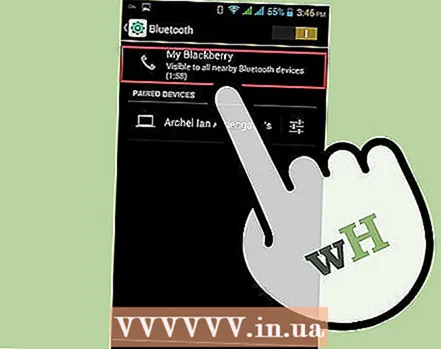 अपने उपकरण को दृश्यमान बनाएं। इसे "अपने डिवाइस को दृश्यमान बनाएं" और फिर उसी ब्लूटूथ स्क्रीन पर "ओके" दबाकर करें।
अपने उपकरण को दृश्यमान बनाएं। इसे "अपने डिवाइस को दृश्यमान बनाएं" और फिर उसी ब्लूटूथ स्क्रीन पर "ओके" दबाकर करें। 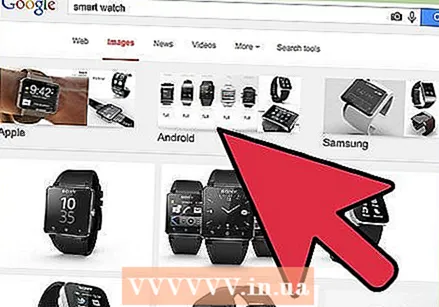 होम बटन दबाकर अपनी स्मार्टवॉच को चालू करें जब तक कि पेयरिंग स्क्रीन उस पर घड़ी और मोबाइल डिवाइस आइकन के साथ दिखाई न दे।
होम बटन दबाकर अपनी स्मार्टवॉच को चालू करें जब तक कि पेयरिंग स्क्रीन उस पर घड़ी और मोबाइल डिवाइस आइकन के साथ दिखाई न दे।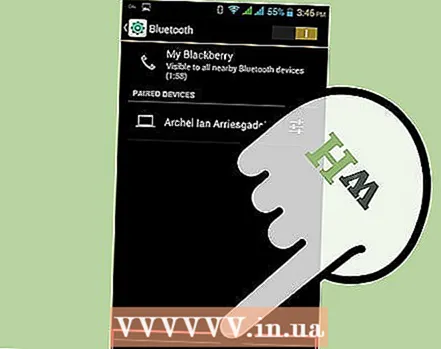 अपने एंड्रॉइड डिवाइस के साथ स्मार्टवॉच को पेयर करें। अपने फोन पर "ब्लूटूथ उपकरणों के लिए खोज" दबाएं और परिणामों में दिखाई देने पर स्मार्टवॉच का चयन करें। एक कोड के साथ एक नई स्क्रीन दिखाई देगी।
अपने एंड्रॉइड डिवाइस के साथ स्मार्टवॉच को पेयर करें। अपने फोन पर "ब्लूटूथ उपकरणों के लिए खोज" दबाएं और परिणामों में दिखाई देने पर स्मार्टवॉच का चयन करें। एक कोड के साथ एक नई स्क्रीन दिखाई देगी। - जांचें कि क्या यह कोड आपकी स्मार्टवॉच पर मेल खाता है, तो पुष्टि करने के लिए अपनी स्मार्टवॉच पर चेक मार्क दबाएं। दोनों उपकरणों को जोड़ने के लिए अपने फोन पर "जोड़ी" दबाएं।
- एक बार जब आप स्मार्टवॉच को अपने एंड्रॉइड डिवाइस के साथ जोड़ देते हैं, तो एंड्रॉइड की सभी सुविधाओं जैसे सिंक का उपयोग करने में सक्षम होने के लिए, आपको अपनी विशिष्ट स्मार्टवॉच के तीसरे पक्ष के ऐप (जैसे स्पीडअप स्मार्टवॉच के लिए स्पीडअप स्मार्टवॉच) या सोनी के लिए स्मार्ट कनेक्ट का उपयोग करना होगा। स्मार्टवॉच और डिवाइस)।) की जरूरत है।
3 की विधि 2: स्पीडअप स्मार्टवॉच
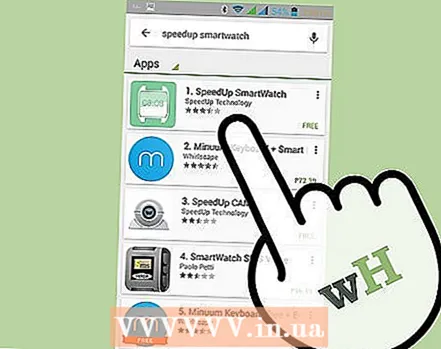 स्पीडअप स्मार्टवॉच ऐप डाउनलोड और इंस्टॉल करें। अगर आपके पास स्पीडअप स्मार्टवॉच है, तो आपको यहां से स्पीडअप स्मार्टवॉच ऐप डाउनलोड करना होगा। यह निःशुल्क है।
स्पीडअप स्मार्टवॉच ऐप डाउनलोड और इंस्टॉल करें। अगर आपके पास स्पीडअप स्मार्टवॉच है, तो आपको यहां से स्पीडअप स्मार्टवॉच ऐप डाउनलोड करना होगा। यह निःशुल्क है।  अपने डिवाइस पर ब्लूटूथ चालू करें। अपने डिवाइस की सेटिंग खोलें, "वायरलेस और नेटवर्क" और फिर "ब्लूटूथ" दबाएं। ब्लूटूथ चालू करने के लिए स्विच को चालू पर स्लाइड करें।
अपने डिवाइस पर ब्लूटूथ चालू करें। अपने डिवाइस की सेटिंग खोलें, "वायरलेस और नेटवर्क" और फिर "ब्लूटूथ" दबाएं। ब्लूटूथ चालू करने के लिए स्विच को चालू पर स्लाइड करें। 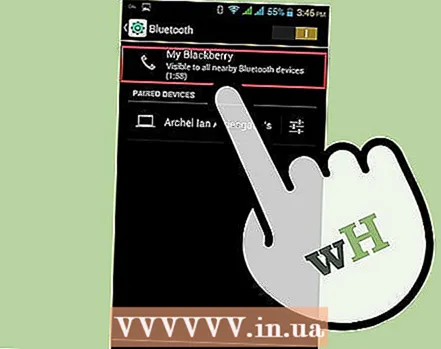 सुनिश्चित करें कि आपका डिवाइस दिखाई दे रहा है। इसे "अपने डिवाइस को दृश्यमान बनाएं" और फिर उसी ब्लूटूथ स्क्रीन पर "ओके" दबाकर करें।
सुनिश्चित करें कि आपका डिवाइस दिखाई दे रहा है। इसे "अपने डिवाइस को दृश्यमान बनाएं" और फिर उसी ब्लूटूथ स्क्रीन पर "ओके" दबाकर करें। 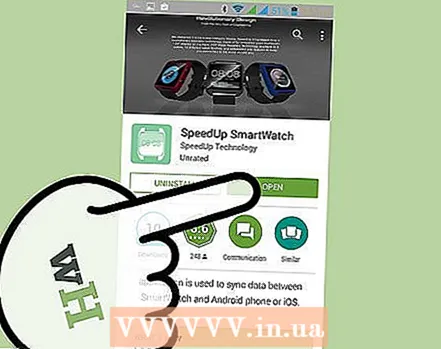 स्पीडअप स्मार्टवॉच शुरू करें। एक बार खोलने के बाद, सुनिश्चित करें कि स्पीडअप स्मार्ट वॉच ब्लूटूथ स्क्रीन पर सक्षम है।
स्पीडअप स्मार्टवॉच शुरू करें। एक बार खोलने के बाद, सुनिश्चित करें कि स्पीडअप स्मार्ट वॉच ब्लूटूथ स्क्रीन पर सक्षम है।  अपनी स्पीडअप स्मार्टवॉच का पता लगाएं। स्क्रीन के नीचे "सर्च स्मार्टवॉच" विकल्प को दबाएं। सुनिश्चित करें कि आपकी स्मार्टवॉच चालू है इसलिए आपका एंड्रॉइड डिवाइस इसका पता लगा सकता है।
अपनी स्पीडअप स्मार्टवॉच का पता लगाएं। स्क्रीन के नीचे "सर्च स्मार्टवॉच" विकल्प को दबाएं। सुनिश्चित करें कि आपकी स्मार्टवॉच चालू है इसलिए आपका एंड्रॉइड डिवाइस इसका पता लगा सकता है।  अपने Android डिवाइस को अपने स्पीडअप स्मार्टवॉच के साथ पेयर करें। रेंज के भीतर सभी उपकरणों के नाम के साथ एक नई स्क्रीन दिखाई देगी। स्मार्टवॉच ब्लूटूथ नाम दबाएं और फिर "कनेक्ट" दबाएं।
अपने Android डिवाइस को अपने स्पीडअप स्मार्टवॉच के साथ पेयर करें। रेंज के भीतर सभी उपकरणों के नाम के साथ एक नई स्क्रीन दिखाई देगी। स्मार्टवॉच ब्लूटूथ नाम दबाएं और फिर "कनेक्ट" दबाएं। - जब युग्मन संदेश दिखाई देता है, तो घड़ी पर चेक मार्क दबाएं और फिर फोन पर "जोड़ी"। यदि दोनों डिवाइसों की पेयरिंग सफल है, तो आपको "सेंड नोटिफिकेशन" विकल्प को प्रेस करना होगा जो स्मार्टफोन पर प्रदर्शित होगा। यदि आपका फोन कंपन करता है, तो इसका मतलब है कि सिंक पूरा हो गया है।
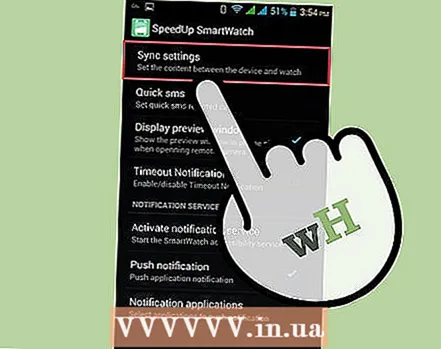 अपने स्मार्टवॉच से सूचनाओं को चालू करें। अपनी स्मार्टवॉच पर सूचनाएं प्राप्त करने के लिए, आपको स्क्रीन के नीचे "सिंक सेटिंग्स" को दबाने की आवश्यकता है।
अपने स्मार्टवॉच से सूचनाओं को चालू करें। अपनी स्मार्टवॉच पर सूचनाएं प्राप्त करने के लिए, आपको स्क्रीन के नीचे "सिंक सेटिंग्स" को दबाने की आवश्यकता है। - प्रेस "सक्रियकरण सेवा को सक्रिय करें" और नई स्क्रीन पर "पहुंच-योग्यता" चुनें और फिर "एक बार" दबाएं।
- प्रेस "स्पीडअप स्मार्टवॉच"। यह आमतौर पर बंद होता है, इसलिए यह इसे चालू करेगा। एक नया संदेश "स्मार्टवॉच का उपयोग करें?" पूछेगा। दबाबो ठीक"। अब आपको अपने स्मार्टवॉच पर सूचनाएं प्राप्त होंगी।
3 की विधि 3: स्मार्ट कनेक्ट
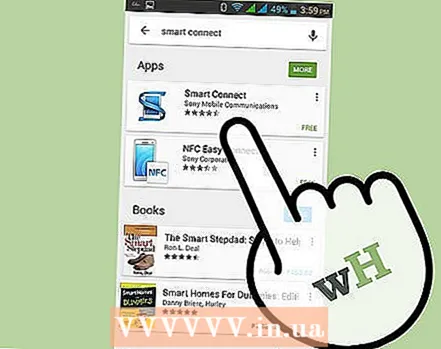 स्मार्ट कनेक्ट करें। स्मार्ट कनेक्ट वह ऐप है जिसमें आपको सोनी स्मार्टवॉच के साथ अपने एंड्रॉइड डिवाइस को सिंक करना होगा। इसे Google Play पर मुफ्त में डाउनलोड करें।
स्मार्ट कनेक्ट करें। स्मार्ट कनेक्ट वह ऐप है जिसमें आपको सोनी स्मार्टवॉच के साथ अपने एंड्रॉइड डिवाइस को सिंक करना होगा। इसे Google Play पर मुफ्त में डाउनलोड करें।  अपने डिवाइस पर ब्लूटूथ चालू करें। अपने डिवाइस की सेटिंग खोलें, "वायरलेस और नेटवर्क" और फिर "ब्लूटूथ" दबाएं। ब्लूटूथ चालू करने के लिए स्विच को चालू पर स्लाइड करें।
अपने डिवाइस पर ब्लूटूथ चालू करें। अपने डिवाइस की सेटिंग खोलें, "वायरलेस और नेटवर्क" और फिर "ब्लूटूथ" दबाएं। ब्लूटूथ चालू करने के लिए स्विच को चालू पर स्लाइड करें।  सुनिश्चित करें कि आपका डिवाइस दिखाई दे रहा है। इसे "अपने डिवाइस को दृश्यमान बनाएं" और फिर उसी ब्लूटूथ स्क्रीन पर "ओके" दबाकर करें।
सुनिश्चित करें कि आपका डिवाइस दिखाई दे रहा है। इसे "अपने डिवाइस को दृश्यमान बनाएं" और फिर उसी ब्लूटूथ स्क्रीन पर "ओके" दबाकर करें।  स्मार्टवॉच चालू करें। होम बटन को लंबे समय तक दबाकर रखें जब तक कि युग्म स्क्रीन एक घड़ी और मोबाइल डिवाइस आइकन के साथ दिखाई न दे।
स्मार्टवॉच चालू करें। होम बटन को लंबे समय तक दबाकर रखें जब तक कि युग्म स्क्रीन एक घड़ी और मोबाइल डिवाइस आइकन के साथ दिखाई न दे। 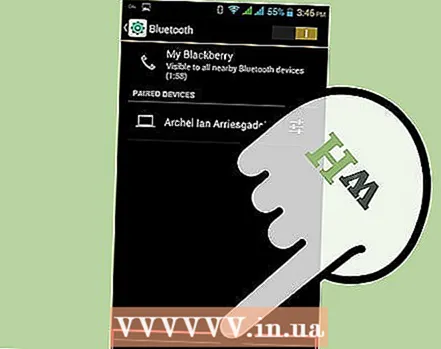 अपने एंड्रॉइड डिवाइस के साथ स्मार्टवॉच को पेयर करें। अपने फोन पर "ब्लूटूथ उपकरणों के लिए खोज" दबाएं और परिणामों में दिखाई देने पर स्मार्टवॉच का चयन करें। एक कोड के साथ एक नई स्क्रीन दिखाई देगी।
अपने एंड्रॉइड डिवाइस के साथ स्मार्टवॉच को पेयर करें। अपने फोन पर "ब्लूटूथ उपकरणों के लिए खोज" दबाएं और परिणामों में दिखाई देने पर स्मार्टवॉच का चयन करें। एक कोड के साथ एक नई स्क्रीन दिखाई देगी। - सुनिश्चित करें कि यह कोड आपकी स्मार्टवॉच पर मेल खाता है, फिर पुष्टि करने के लिए अपनी स्मार्टवॉच पर चेक मार्क दबाएं। दोनों उपकरणों को जोड़ने के लिए अपने फोन पर "जोड़ी" दबाएं।
 स्मार्ट कनेक्ट शुरू करें। अपनी होम स्क्रीन पर या अपनी ऐप्स सूची में स्मार्ट कनेक्ट आइकन देखें। यह एक शीर्ष पर एक नीले एस के साथ एक स्मार्टफोन की तरह दिखता है।
स्मार्ट कनेक्ट शुरू करें। अपनी होम स्क्रीन पर या अपनी ऐप्स सूची में स्मार्ट कनेक्ट आइकन देखें। यह एक शीर्ष पर एक नीले एस के साथ एक स्मार्टफोन की तरह दिखता है। 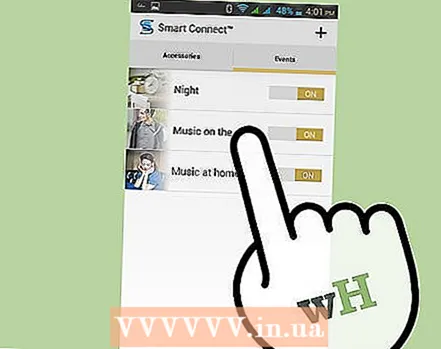 स्मार्टवॉच का कनेक्शन चालू करें। आपको स्क्रीन पर एक स्मार्टवॉच का प्रतीक दिखाई देगा। नीचे "सक्षम / अक्षम" बटन होगा।
स्मार्टवॉच का कनेक्शन चालू करें। आपको स्क्रीन पर एक स्मार्टवॉच का प्रतीक दिखाई देगा। नीचे "सक्षम / अक्षम" बटन होगा। - स्मार्टवॉच चालू करने के लिए "पावर ऑन" बटन दबाएं। आपके Android उपकरण के साथ सिंक्रनाइज़ेशन प्रारंभ हो जाएगा।